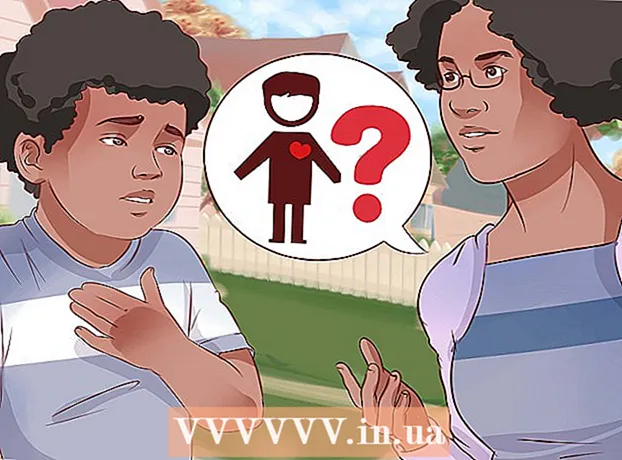Údar:
Frank Hunt
Dáta An Chruthaithe:
12 Márta 2021
An Dáta Nuashonraithe:
1 Iúil 2024

Ábhar
- Chun céim
- Modh 1 de 3: Doiciméid Focal a Thiontú
- Modh 2 de 3: Cruthaigh doiciméad PowerPoint nua i Word
- Modh 3 de 3: Fabhtcheartú
- Leideanna
- Rabhaidh
Ligeann PowerPoint duit téacs agus físeanna a chumasc le haghaidh cur i láthair, rud a ligeann duit sreabhadh na faisnéise a threorú agus pointí spéise, pictiúir agus léaráidí a chur leis. Le cúpla athrú, is féidir leat tú féin a shábháil ó dhoiciméad a athscríobh agus do dhoiciméid Word a thiontú láithreach i gcur i láthair PowerPoint.
Chun céim
Modh 1 de 3: Doiciméid Focal a Thiontú
 Oscail do dhoiciméad ag úsáid Microsoft Word. Tosaigh Word agus oscail an doiciméad trí "File" → "Open". Is féidir aon doiciméad a thiontú go PowerPoint. Coinnigh i gcuimhne go mbeidh ort íomhánna a chóipeáil agus a ghreamú de láimh.
Oscail do dhoiciméad ag úsáid Microsoft Word. Tosaigh Word agus oscail an doiciméad trí "File" → "Open". Is féidir aon doiciméad a thiontú go PowerPoint. Coinnigh i gcuimhne go mbeidh ort íomhánna a chóipeáil agus a ghreamú de láimh.  Cruthaigh gach "sleamhnán" le teidil. Chun a insint do PowerPoint conas leathanaigh a thiontú go sleamhnáin, beidh ort ábhar an doiciméid Word a eagrú. De ghnáth, os cionn gach liosta, mír, nó abairt a theastaíonn uait a dhéanamh i sleamhnán ar leithligh, scríobhfaidh tú teideal don sleamhnán, mar shampla "Figiúirí na Chéad Ráithe" nó "Foinsí".
Cruthaigh gach "sleamhnán" le teidil. Chun a insint do PowerPoint conas leathanaigh a thiontú go sleamhnáin, beidh ort ábhar an doiciméid Word a eagrú. De ghnáth, os cionn gach liosta, mír, nó abairt a theastaíonn uait a dhéanamh i sleamhnán ar leithligh, scríobhfaidh tú teideal don sleamhnán, mar shampla "Figiúirí na Chéad Ráithe" nó "Foinsí". - Beidh sé seo mar an téacs mór, trom ag barr gach sleamhnáin PowerPoint.
 Téigh go dtí an roghchlár "Stíleanna". Cliceáil "Start" ar thaobh na láimhe clé de phríomh-roghchlár Word. Ag barr an phríomh-roghchláir feicfidh tú bosca mór faoin ainm "Stíleanna". Gheobhaidh tú anseo roinnt samplaí formáidithe, mar shampla "Caighdeán", "Gan spásáil", "Ceannteideal 1", srl.
Téigh go dtí an roghchlár "Stíleanna". Cliceáil "Start" ar thaobh na láimhe clé de phríomh-roghchlár Word. Ag barr an phríomh-roghchláir feicfidh tú bosca mór faoin ainm "Stíleanna". Gheobhaidh tú anseo roinnt samplaí formáidithe, mar shampla "Caighdeán", "Gan spásáil", "Ceannteideal 1", srl.  Roghnaigh do theidil agus cliceáil ar "Ceannteideal 1". Beidh ort gach teideal a fhormáidiú ina n-aonar.Beidh an téacs níos mó, trom, agus gorm - agus úsáidfidh PowerPoint an fhormáidiú seo chun a chinneadh cén téacs le húsáid mar theideal an sleamhnáin.
Roghnaigh do theidil agus cliceáil ar "Ceannteideal 1". Beidh ort gach teideal a fhormáidiú ina n-aonar.Beidh an téacs níos mó, trom, agus gorm - agus úsáidfidh PowerPoint an fhormáidiú seo chun a chinneadh cén téacs le húsáid mar theideal an sleamhnáin.  Formáidigh ábhar an sleamhnáin mar "Ceannteideal 2". Brúigh an eochair “Iontráil” chun spás a chruthú idir gach píosa téacs a theastaíonn uait a scaradh óna chéile. Aibhsigh an téacs agus roghnaigh "Ceannteideal 2" ón roghchlár "Stíleanna". Casann an téacs gorm. Beidh gach líne nó mír aonair ina mhír ar leithligh i do sleamhnán deiridh.
Formáidigh ábhar an sleamhnáin mar "Ceannteideal 2". Brúigh an eochair “Iontráil” chun spás a chruthú idir gach píosa téacs a theastaíonn uait a scaradh óna chéile. Aibhsigh an téacs agus roghnaigh "Ceannteideal 2" ón roghchlár "Stíleanna". Casann an téacs gorm. Beidh gach líne nó mír aonair ina mhír ar leithligh i do sleamhnán deiridh. - Áireofar téacs braite laistigh den sleamhnán céanna, má tá sé formáidithe mar "Ceannteideal 2".
 Cuir fo-phointí leis ag úsáid "Ceannteideal 3". Má sannann tú rud éigin do “Ceannteideal 3”, cuirfear é ar líne ar leithligh. Ansin beidh an sleamhnán PowerPoint mar seo:
Cuir fo-phointí leis ag úsáid "Ceannteideal 3". Má sannann tú rud éigin do “Ceannteideal 3”, cuirfear é ar líne ar leithligh. Ansin beidh an sleamhnán PowerPoint mar seo: - Téacs formáidithe le "Ceannteideal 2"
- Téacs formáidithe le "Ceannteideal 3"
- Téacs formáidithe le "Ceannteideal 2"
 Cuir spás idir gach sleamhnán. Brúigh "Iontráil" le haghaidh gach teidil nua. Cruthóidh sé seo forbhreathnú do PowerPoint. Léiríonn gach líne mhór throm teideal agus is é an téacs beag gorm thíos ábhar do sleamhnáin. Má tá spás bán ann agus teideal eile ina dhiaidh sin, cruthóidh PowerPoint sleamhnáin ar leithligh ón dá cheann.
Cuir spás idir gach sleamhnán. Brúigh "Iontráil" le haghaidh gach teidil nua. Cruthóidh sé seo forbhreathnú do PowerPoint. Léiríonn gach líne mhór throm teideal agus is é an téacs beag gorm thíos ábhar do sleamhnáin. Má tá spás bán ann agus teideal eile ina dhiaidh sin, cruthóidh PowerPoint sleamhnáin ar leithligh ón dá cheann.  Saincheap do théacs ar toil. Nuair a bheidh an forbhreathnú críochnaithe agat, is féidir leat méid, dath agus cló do théacs a athrófar go PowerPoint a athrú. Ní gá go mbeadh an téacs gorm nó trom a thuilleadh - tá an códú don tiontú go PowerPoint réidh cheana féin.
Saincheap do théacs ar toil. Nuair a bheidh an forbhreathnú críochnaithe agat, is féidir leat méid, dath agus cló do théacs a athrófar go PowerPoint a athrú. Ní gá go mbeadh an téacs gorm nó trom a thuilleadh - tá an códú don tiontú go PowerPoint réidh cheana féin. - Má bhaintear an spás idir línte nó más mian leat téacs nua a chur leis, d’fhéadfadh go mbeadh an fhormáidiú mícheart, mar sin déan an chéim seo go deireanach i gcónaí.
- Ná déan dearmad do dhoiciméad a shábháil!
 Seol an doiciméad chuig PowerPoint ag úsáid "File →" Seol chuig PowerPoint ". Athróidh PowerPoint do dhoiciméad go sleamhnáin go huathoibríoch. Mura bhfeiceann tú an cnaipe "Seol chuig PowerPoint", déan na rudaí seo a leanas:
Seol an doiciméad chuig PowerPoint ag úsáid "File →" Seol chuig PowerPoint ". Athróidh PowerPoint do dhoiciméad go sleamhnáin go huathoibríoch. Mura bhfeiceann tú an cnaipe "Seol chuig PowerPoint", déan na rudaí seo a leanas: - Cliceáil "File" → "Options" chun an fhuinneog Roghanna a oscailt.
- Cliceáil ar "Barra Uirlisí Tapa Rochtana".
- Roghnaigh "Gach Ordú" faoi "Roghnaigh Orduithe ó:"
- Scrollaigh síos trí na tascanna atá curtha in ord aibítre go dtí go bhfaighidh tú "Seol chuig Microsoft Powerpoint". Cliceáil ar "Cuir >>".
- Cliceáil OK sa chúinne íochtarach ar dheis. Beidh cnaipe beag le feiceáil anois sa chúinne ar chlé barr na fuinneoige Word, rud a ligfidh duit an doiciméad a sheoladh chuig PowerPoint.
 Saincheap do chur i láthair i PowerPoint. Cuir na bailchríocha deiridh le do chur i láthair, mar shampla beochan sleamhnán, fuaimeanna, téamaí, nó íomhánna.
Saincheap do chur i láthair i PowerPoint. Cuir na bailchríocha deiridh le do chur i láthair, mar shampla beochan sleamhnán, fuaimeanna, téamaí, nó íomhánna. - Ní athróidh Word íomhánna duit féin go huathoibríoch - beidh ort iad a chóipeáil agus a ghreamú de láimh, nó iad a chur le do sleamhnáin.
Modh 2 de 3: Cruthaigh doiciméad PowerPoint nua i Word
 Úsáid an t-amharc "Imlíne" chun doiciméad Word nua a eagrú do PowerPoint. Déanfaidh Word teidil agus téacs a fhormáidiú go huathoibríoch ionas gur féidir leat doiciméad PowerPoint a scríobh agus a chur in eagar sula ndéanfar é a thiontú go sleamhnáin.
Úsáid an t-amharc "Imlíne" chun doiciméad Word nua a eagrú do PowerPoint. Déanfaidh Word teidil agus téacs a fhormáidiú go huathoibríoch ionas gur féidir leat doiciméad PowerPoint a scríobh agus a chur in eagar sula ndéanfar é a thiontú go sleamhnáin. - Beidh ort fós íomhánna a chur de láimh le PowerPoint.
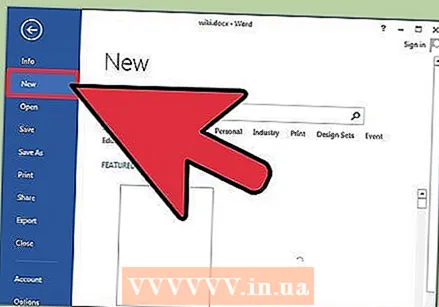 Cuir tús le "Doiciméad Nua" i Word. Cliceáil ar "File" → "Nua" chun doiciméad folamh a thosú. Is féidir leat "Ctrl" agus "N" a bhrú ag an am céanna.
Cuir tús le "Doiciméad Nua" i Word. Cliceáil ar "File" → "Nua" chun doiciméad folamh a thosú. Is féidir leat "Ctrl" agus "N" a bhrú ag an am céanna.  Cliceáil ar "Amharc" → "Forbhreathnú". Is féidir an cluaisín "Amharc" a fháil sa phríomh-roghchlár. Cliceáil air agus beidh cluaisín "Radhairc Doiciméid" le feiceáil sa ribín. Cliceáil ar "Forbhreathnú". Osclóidh sé seo an fhuinneog eagarthóireachta Forbhreathnú.
Cliceáil ar "Amharc" → "Forbhreathnú". Is féidir an cluaisín "Amharc" a fháil sa phríomh-roghchlár. Cliceáil air agus beidh cluaisín "Radhairc Doiciméid" le feiceáil sa ribín. Cliceáil ar "Forbhreathnú". Osclóidh sé seo an fhuinneog eagarthóireachta Forbhreathnú. - Breathnaíonn an radharc seo ar scáileán mór bán le cluaisíní os a chionn.
 Clóscríobh teideal do chéad sleamhnáin agus brúigh "Iontráil". Tá do théacs le feiceáil i gcló mór agus tá dath gorm dorcha air - léiríonn sé seo teideal gach sleamhnáin.
Clóscríobh teideal do chéad sleamhnáin agus brúigh "Iontráil". Tá do théacs le feiceáil i gcló mór agus tá dath gorm dorcha air - léiríonn sé seo teideal gach sleamhnáin.  Brúigh an "cluaisín" chun an téacs a scríobh do do sleamhnán. Cuirfidh sé seo an líne ar dheis. Baineann gach a bhfuil tú ag scríobh anois le téacs do sleamhnáin. Gach uair a bhrúnn tú Iontráil léimfidh tú go líne nua - freagraíonn sé seo do na “urchair” nó na hurchair i do PowerPoint.
Brúigh an "cluaisín" chun an téacs a scríobh do do sleamhnán. Cuirfidh sé seo an líne ar dheis. Baineann gach a bhfuil tú ag scríobh anois le téacs do sleamhnáin. Gach uair a bhrúnn tú Iontráil léimfidh tú go líne nua - freagraíonn sé seo do na “urchair” nó na hurchair i do PowerPoint. - Má bhuaileann tú cluaisín arís, cruthaíonn tú "fo-urchair, mar seo:
- Is fo-piléar é seo.
- Má bhuaileann tú cluaisín arís, cruthaíonn tú "fo-urchair, mar seo:
 Cuir tús le sleamhnán nua trí "Leibhéal 1" a roghnú sa chúinne ar chlé barr. Nuair a bheidh an téacs go léir scríofa agat le haghaidh do sleamhnáin, brúigh Iontráil chun líne nua a thosú. Sa chúinne ar chlé barr, faoi "Uirlisí Forbhreathnaithe", feicfidh tú roghchlár a deir "Leibhéal". Úsáid na saigheada glasa nó an roghchlár anuas agus roghnaigh "Leibhéal 1" chun teideal nua a chruthú.
Cuir tús le sleamhnán nua trí "Leibhéal 1" a roghnú sa chúinne ar chlé barr. Nuair a bheidh an téacs go léir scríofa agat le haghaidh do sleamhnáin, brúigh Iontráil chun líne nua a thosú. Sa chúinne ar chlé barr, faoi "Uirlisí Forbhreathnaithe", feicfidh tú roghchlár a deir "Leibhéal". Úsáid na saigheada glasa nó an roghchlár anuas agus roghnaigh "Leibhéal 1" chun teideal nua a chruthú. - Is féidir leat na ciorcail bheaga liath in aice le do théacs a chliceáil agus a tharraingt freisin. Má tharraingíonn tú ciorcal an bealach ar fad ar chlé, is teideal é.
 Socraigh na "Leibhéil" chun do sleamhnáin a fhormáidiú. Cliceáil ar líne agus athraigh an "Leibhéal" aon uair is mian leat. Tiontaigh an leibhéal go PowerPoint mar seo a leanas:
Socraigh na "Leibhéil" chun do sleamhnáin a fhormáidiú. Cliceáil ar líne agus athraigh an "Leibhéal" aon uair is mian leat. Tiontaigh an leibhéal go PowerPoint mar seo a leanas: - Leibhéal 1teidil sleamhnán
- Leibhéal 2téacs sleamhnáin
- Leibhéal 3 agus os a chionn = fo-urchair
- Príomhthéacs níl sé le feiceáil i do PowerPoint.
 Seol an doiciméad chuig PowerPoint ag úsáid "File →" Seol chuig PowerPoint ". Athróidh PowerPoint do dhoiciméad go sleamhnáin go huathoibríoch. Mura bhfeiceann tú an cnaipe "Seol chuig PowerPoint", déan an méid seo a leanas.
Seol an doiciméad chuig PowerPoint ag úsáid "File →" Seol chuig PowerPoint ". Athróidh PowerPoint do dhoiciméad go sleamhnáin go huathoibríoch. Mura bhfeiceann tú an cnaipe "Seol chuig PowerPoint", déan an méid seo a leanas. - Cliceáil "File" → "Options" chun an fhuinneog Roghanna a oscailt.
- Cliceáil ar "Barra Uirlisí Tapa Rochtana".
- Roghnaigh "Gach Ordú" faoi "Roghnaigh Orduithe ó:"
- Scrollaigh síos trí na tascanna atá curtha in ord aibítre go dtí go bhfaighidh tú "Seol chuig Microsoft Powerpoint". Cliceáil ar "Cuir >>".
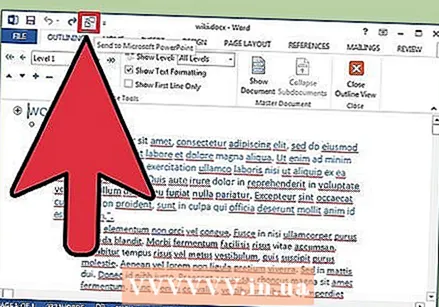 Cliceáil OK sa chúinne íochtarach ar dheis. Beidh cnaipe beag le feiceáil anois sa chúinne ar chlé barr na fuinneoige Word, rud a ligfidh duit an doiciméad a sheoladh chuig PowerPoint.
Cliceáil OK sa chúinne íochtarach ar dheis. Beidh cnaipe beag le feiceáil anois sa chúinne ar chlé barr na fuinneoige Word, rud a ligfidh duit an doiciméad a sheoladh chuig PowerPoint.  Is é an rud is féidir leat a dhéanamh freisin do dhoiciméad a oscailt go díreach i PowerPoint. Déanfaidh PowerPoint doiciméid atá scríofa i bhformáid Imlíneach a thiontú go huathoibríoch duit. I PowerPoint, cliceáil "File" → "Open". Roghnaigh "Gach comhad" ón roghchlár anuas taobh thiar den réimse Oscailte chun doiciméid Word a fheiceáil. Faigh agus oscail do dhoiciméad chun é a thiontú go huathoibríoch.
Is é an rud is féidir leat a dhéanamh freisin do dhoiciméad a oscailt go díreach i PowerPoint. Déanfaidh PowerPoint doiciméid atá scríofa i bhformáid Imlíneach a thiontú go huathoibríoch duit. I PowerPoint, cliceáil "File" → "Open". Roghnaigh "Gach comhad" ón roghchlár anuas taobh thiar den réimse Oscailte chun doiciméid Word a fheiceáil. Faigh agus oscail do dhoiciméad chun é a thiontú go huathoibríoch.  Saincheap do chur i láthair i PowerPoint. Cuir na bailchríocha deiridh le do chur i láthair, mar shampla beochan sleamhnán, fuaimeanna, téamaí agus íomhánna.
Saincheap do chur i láthair i PowerPoint. Cuir na bailchríocha deiridh le do chur i láthair, mar shampla beochan sleamhnán, fuaimeanna, téamaí agus íomhánna. - Ní athróidh Word íomhánna duit féin go huathoibríoch - beidh ort iad a chóipeáil agus a ghreamú de láimh, nó iad a chur le do sleamhnáin.
Modh 3 de 3: Fabhtcheartú
 Cruthaigh sleamhnáin aonair gan teidil. Chun sleamhnán nua a chruthú gan teideal, ní gá ach brúigh "Iontráil" chun líne nua a chruthú os cionn an téacs taobh. Brúigh an spásbharra uair amháin, ansin roghnaigh an spás sin leis an luch. Formáidigh an spás mar "Ceannteideal 1" sa bharra uirlisí Stíleanna. Tá sé seo úsáideach chun sleamhnáin tadhlacha, sleamhnáin gan teidil a chruthú, nó nuair is mian leat sleamhnáin bhána a chruthú le haghaidh íomhánna.
Cruthaigh sleamhnáin aonair gan teidil. Chun sleamhnán nua a chruthú gan teideal, ní gá ach brúigh "Iontráil" chun líne nua a chruthú os cionn an téacs taobh. Brúigh an spásbharra uair amháin, ansin roghnaigh an spás sin leis an luch. Formáidigh an spás mar "Ceannteideal 1" sa bharra uirlisí Stíleanna. Tá sé seo úsáideach chun sleamhnáin tadhlacha, sleamhnáin gan teidil a chruthú, nó nuair is mian leat sleamhnáin bhána a chruthú le haghaidh íomhánna. - San amharc Forbhreathnú, fág na línte a bhfuil na lipéid "Leibhéal 1" orthu bán agus brúigh "Iontráil"
 Seiceáil do chuid oibre sula ndéantar tiontú. Cliceáil an cluaisín "View" sa phríomh-roghchlár Word agus roghnaigh "View" sa chúinne ar chlé barr. Ní athraíonn sé seo do dhoiciméad, ach taispeánann sé duit é san ord a shonraítear. Freagraíonn gach "Leibhéal" (ar féidir leat a athrú leis na saigheada glasa) ag barr na fuinneoige, do chuid dhifriúil de do chur i láthair PowerPoint:
Seiceáil do chuid oibre sula ndéantar tiontú. Cliceáil an cluaisín "View" sa phríomh-roghchlár Word agus roghnaigh "View" sa chúinne ar chlé barr. Ní athraíonn sé seo do dhoiciméad, ach taispeánann sé duit é san ord a shonraítear. Freagraíonn gach "Leibhéal" (ar féidir leat a athrú leis na saigheada glasa) ag barr na fuinneoige, do chuid dhifriúil de do chur i láthair PowerPoint: - Leibhéal 1teidil sleamhnán
- Leibhéal 2téacs sleamhnáin
- Leibhéal 3 agus suas = fo-urchair
- Príomhthéacs níl sé le feiceáil i do PowerPoint.
 Cuir sleamhnáin ó Word le cur i láthair PowerPoint atá ann cheana. Mura dteastaíonn uait ach cúpla sleamhnán a chur le doiciméad Word, féadfaidh PowerPoint sleamhnáin nua a ghiniúint ón doiciméad Word. Déanann tú é seo trí nascleanúint a dhéanamh go dtí an pointe inar mian leat sleamhnáin a chur isteach. Cliceáil ar an saighead beag anuas faoi "Sleamhnán Nua" agus roghnaigh "Sleamhnán ón Imlíne".
Cuir sleamhnáin ó Word le cur i láthair PowerPoint atá ann cheana. Mura dteastaíonn uait ach cúpla sleamhnán a chur le doiciméad Word, féadfaidh PowerPoint sleamhnáin nua a ghiniúint ón doiciméad Word. Déanann tú é seo trí nascleanúint a dhéanamh go dtí an pointe inar mian leat sleamhnáin a chur isteach. Cliceáil ar an saighead beag anuas faoi "Sleamhnán Nua" agus roghnaigh "Sleamhnán ón Imlíne". - Chun na sleamhnáin a chur san áit cheart, cliceáil ar an sleamhnán a theastaíonn uait a chur os comhair do dhoiciméid Word, os comhair "Sleamhnán Nua".
- Cruthóidh PowerPoint gach sleamhnán i do dhoiciméad go huathoibríoch in ord, ní amháin an chéad cheann.
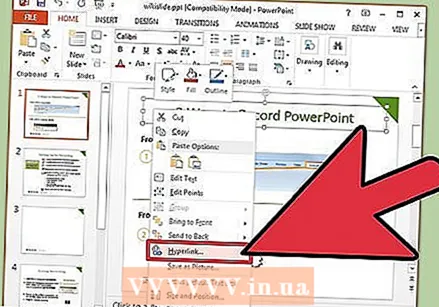 Nasc cáipéisí Word i PowerPoint. Tugann Microsoft an rogha cáipéisí Word a oscailt go díreach ó PowerPoint, mura dteastaíonn uait an doiciméad iomlán a thiontú ina chur i láthair. Ligeann sé seo duit tagairt a dhéanamh do do dhoiciméad Word, gan dornán iomlán sleamhnán nua a chruthú i ndáiríre. Nuair a thaispeánann tú an taispeántas sleamhnán, is féidir leat an nasc a chliceáil chun do dhoiciméad a oscailt. Nuair a dhúnann tú an cur i láthair, roghnóidh PowerPoint an áit ar fhág tú as go huathoibríoch.
Nasc cáipéisí Word i PowerPoint. Tugann Microsoft an rogha cáipéisí Word a oscailt go díreach ó PowerPoint, mura dteastaíonn uait an doiciméad iomlán a thiontú ina chur i láthair. Ligeann sé seo duit tagairt a dhéanamh do do dhoiciméad Word, gan dornán iomlán sleamhnán nua a chruthú i ndáiríre. Nuair a thaispeánann tú an taispeántas sleamhnán, is féidir leat an nasc a chliceáil chun do dhoiciméad a oscailt. Nuair a dhúnann tú an cur i láthair, roghnóidh PowerPoint an áit ar fhág tú as go huathoibríoch. - Cliceáil ar dheis ar an téacs nó an íomhá a theastaíonn uait a nascadh.
- Roghnaigh an rogha "Hyperlink .."
- Roghnaigh an comhad a theastaíonn uait a oscailt ón roghchlár agus cliceáil "OK".
- Anois cliceáil ar an bpictiúr nó ar an téacs le linn an seó sleamhnán chun an doiciméad Word a oscailt.
 Cuir pictiúir leis trí iad a chóipeáil agus a ghreamú ó Word. Ar an drochuair, ní féidir le PowerPoint d’íomhánna a thiontú ó Word. Chun iad a chur ar ais sa doiciméad, cliceáil ar dheis ar an íomhá i Word agus roghnaigh "Cóipeáil". Ansin nascleanúint chuig an sleamhnán áit ar mhaith leat an íomhá a chur i PowerPoint, cliceáil ar dheis, agus roghnaigh "Greamaigh". Is féidir leat an íomhá a bhogadh, a athrú nó a bhearradh i PowerPoint.
Cuir pictiúir leis trí iad a chóipeáil agus a ghreamú ó Word. Ar an drochuair, ní féidir le PowerPoint d’íomhánna a thiontú ó Word. Chun iad a chur ar ais sa doiciméad, cliceáil ar dheis ar an íomhá i Word agus roghnaigh "Cóipeáil". Ansin nascleanúint chuig an sleamhnán áit ar mhaith leat an íomhá a chur i PowerPoint, cliceáil ar dheis, agus roghnaigh "Greamaigh". Is féidir leat an íomhá a bhogadh, a athrú nó a bhearradh i PowerPoint. - Is féidir leat an cnaipe "Ionsáigh" a úsáid i PowerPoint freisin chun do ríomhaire a bhrabhsáil chun íomhánna a chur leis.
 Íoslódáil an leagan is déanaí de Microsoft Office. Mura bhfuil tú in ann do chuid doiciméad a thiontú cé go bhfuil gach rud eagraithe agus oscailte agat i gceart, is dócha go bhfuil leagan níos sine de Microsoft Office agat. Más ea, déan an leagan is déanaí a íoslódáil ó shuíomh Gréasáin Microsoft.
Íoslódáil an leagan is déanaí de Microsoft Office. Mura bhfuil tú in ann do chuid doiciméad a thiontú cé go bhfuil gach rud eagraithe agus oscailte agat i gceart, is dócha go bhfuil leagan níos sine de Microsoft Office agat. Más ea, déan an leagan is déanaí a íoslódáil ó shuíomh Gréasáin Microsoft. - Féadfaidh tú [leagan trialach] a iarraidh freisin mura gá duit ach cúpla doiciméad a thiontú.
Leideanna
- Bain triail as cuir chuige éagsúla! B’fhéidir go mbeidh ort modhanna éagsúla tiontaithe a thriail ag brath ar do chuid ama, méid doiciméad agus fachtóirí eile.
Rabhaidh
- Déan tástáil ar do chur i láthair PowerPoint tar éis an tiontaithe. Mura bhfuil tú sásta leis an gcur i láthair iomlán PowerPoint tar éis an tiontaithe, b’fhéidir go mbeidh ort roinnt athruithe a dhéanamh de láimh.